Mundarija
jadval katta ma'lumotlar to'plamini jamlash va vizuallashtirish uchun ajoyib vositadir. Pivot jadvali dinamik filtrlash opsiyalariga ega va dinamik formulalarni juda oson qo'llash imkoniyatiga ega. Ammo, ba'zida, sizning pivot jadvalingiz sanasi filtri ishlamay qolishi mumkin. Bu bir necha sabablarga ko'ra sodir bo'lishi mumkin. Ushbu maqolada men ushbu sabablarni muhokama qilaman va uni ishlashi uchun barcha mumkin bo'lgan tuzatishlarni ko'rsataman.
Amaliyot kitobini yuklab oling
Siz bizning amaliyot kitobimizni bu yerdan bepul yuklab olishingiz mumkin!
Pivot jadval sanasi filtri Issue.xlsx
Pivot jadval sanasi filtri ishlamayotganining sabablari
Pivot jadval sanasi asosan ikkita sababga ko'ra mavjud. filtr ishlamaydi. Masalan:
1. Agar ustunning barcha kataklari sana formatida bo'lmasa
Pivot jadval sanasi filtri ishlamasligining eng keng tarqalgan sabablaridan biri bu barcha ma'lumotlarning to'g'ri sana formatida emasligidir . Bu tezkor ko'rinishda sanaga o'xshab ketishi mumkin, ammo baribir u matn formatida bo'lishi mumkin.
2. Agar sanani avtomatik filtrlash opsiyasi yoqilmagan bo'lsa
Pivot jadval sanasi filtri ishlamasligining yana bir eng katta sababi bu avtomatik filtr menyusidagi guruh sanalari opsiyasi o'chirilgan. Ushbu parametr holati Excelning Sozlamalar dagi Kengaytirilgan yorlig'ida topilgan.
2 Jadval sanasi filtri ishlamaydi. bizda 5 kunlik ma'lumotlar to'plami bor sana , sotish va foyda .
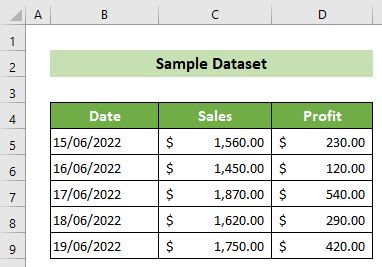
Keyin, biz pivot yaratdik jadval ushbu ma'lumotlar to'plamiga muvofiq.
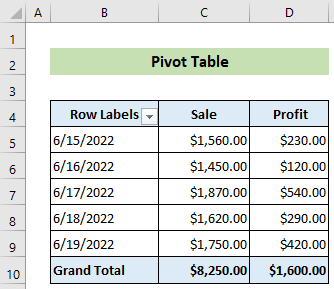
Ammo biz pivot jadvalda sana filtrini qo'llashga harakat qilganimizda, u to'g'ri ishlamayapti. Endi siz asosiy jadval sanasi filtri ishlamayotganini tuzatish uchun 2 mumkin bo'lgan echimlarni qo'llashingiz mumkin.
1. Butun ustun uchun sana formatini ta'minlang
Ushbu muammoda siz Agar biz bu oy uchun sana qiymatlarini filtrlash boʻlsa, barcha sanalar shu oyga tegishli boʻlsa-da, bitta maʼlumot etishmayotganini koʻrishimiz mumkin. Biz bu muammoni quyida tavsiflangan ikki yo‘ldan birortasi orqali hal qilishimiz mumkin.
1.1 Uni qo‘lda tuzatish
Quyidagi amallarni bajaring: qo‘lda tekshirish va Ushbu muammoni tuzatish uchun sana formatlarini tuzating.
📌 Qadamlar:
- Dastlab, tugmasini bosing B5 katakcha. Keyinchalik, Uy yorlig'iga >> Raqam guruhiga >> Raqam formati matn maydoni ichidagi formatga e'tibor bering. B5 yacheyka qiymati Sana formatida.
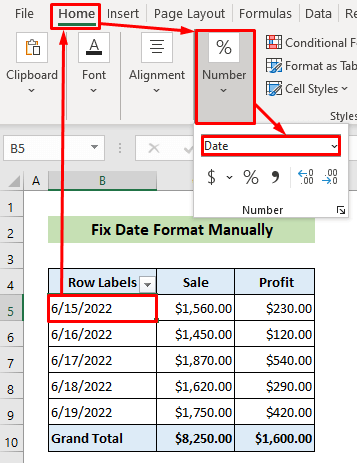
- Shunga oʻxshab, bu amalni hamma uchun takrorlang. Sana ustun katakchalari. B8 yacheykada siz qiymat Matn formatida ekanligini ko'rishingiz mumkin.
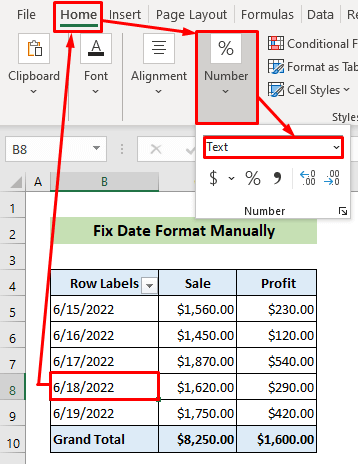
- Matn formati pivot jadvalga ushbu qiymatni sanani filtrlashda qo'shishga to'sqinlik qiladi. Shunday qilib, endi B8 katakchani >> Uy yorlig'iga >> Raqam guruhiga >> Raqam formati matn maydoni ichidagi pastga qaragan o'qni bosing >> sanab o'tilgan variantlardan Qisqa sana variantini tanlang.
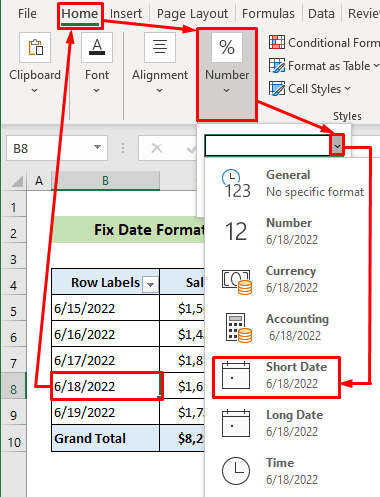
Shunday qilib, Sana ustuningizning barcha qiymatlari hozirda ekanligini ko'rishingiz mumkin. Sana formatida va endi pivot jadval ma'lumotlar filtri mos ravishda ishlaydi.
Batafsil o'qing: Excelda sana bo'yicha qanday filtrlash mumkin (4 ta tezkor usul)
1.2 ISTEXT funksiyasidan foydalanish
Endi hujayraning sana formatini qo'lda tekshirish charchashi va ko'p vaqt talab qilishi mumkin. Bu borada ISTEXT funksiyasidan foydalanishingiz mumkin. Buni amalga oshirish uchun quyidagi amallarni bajaring.
📌 Qadamlar:
- Avvaliga pivot jadvali yonida yangi ustun yarating. Yacheyka formatini tekshirish .
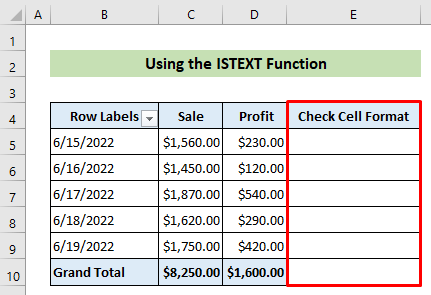
- Endi E5 yacheykani tanlang va quyidagi formulani kiriting. Keyin Enter tugmasini bosing.
=ISTEXT(B5) 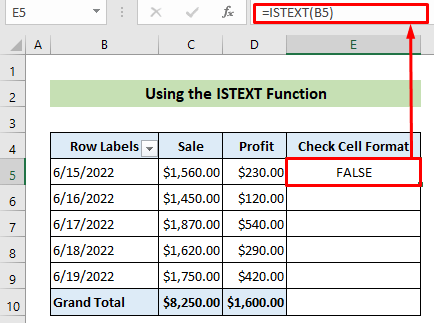
- Natijada, E5 yacheykada FALSE yozilganligini ko'rishingiz mumkin. Chunki B5 yacheyka matn qiymati emas, balki sana format qiymatiga ega.
- Ayni vaqtda kursorni
E5 katakning 1>pastki o'ng holati. - Shunday qilib, to'ldirish dastasi paydo bo'ladi. Endi to'ldirish dastagini pastga E9 katakka torting.
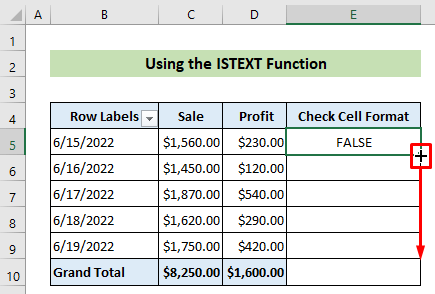
- Natijada siz ichida bo'lsa, Sana ustun katakchalari formatlari tekshirilganligini ko'radi matn formati va mos ravishda TRUE/FALSE koʻrsatiladi. Siz E8 katakchasi TRUE qiymatini berishini ko'rishingiz mumkin. Va B8 katakchasi text format qiymatiga ega ekanligini topishingiz mumkin.
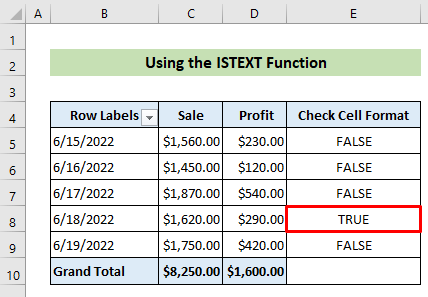
- Endi, uni tuzatish uchun B8 katakchani >> Uy yorlig'iga >> Raqam guruhiga >> Raqam formati matn maydonidagi pastga qaragan o'qni bosing >> Qisqa sana opsiyasini tanlang.
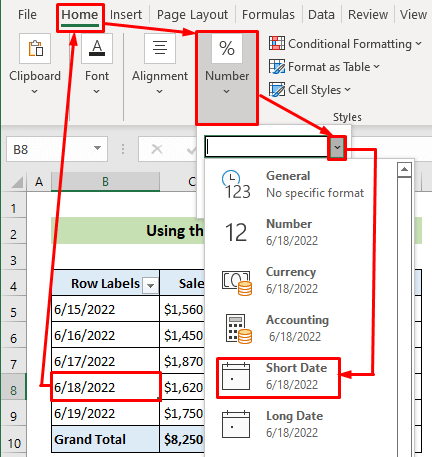
Shunday qilib, sana formatlarini tuzatishingiz mumkin. Agar siz hozir pivot jadvalni sanalar bo‘yicha filtrlashga harakat qilsangiz, barcha sanalar muvaffaqiyatli filtrlanganini ko‘rasiz.
Batafsil o‘qing: Pivot jadvalida sana diapazonini qanday filtrlash mumkin? Excel VBA
2. Sanalarni avtomatik filtrlash guruhini yoqish
Agar muammoingiz birinchi usul bilan hal etilmasa, sana filtrlari bilan bog'liq ba'zi sozlamalarda muammo yuzaga kelishi mumkin. Buni tuzatish uchun quyidagi oddiy qadamlarni bajarishingiz mumkin. 👇
📌 Qadamlar:
- Birinchi navbatda, Fayl yorligʻiga oʻting.

- Keyingi;y, Ko'proq... >> Tanlovlar
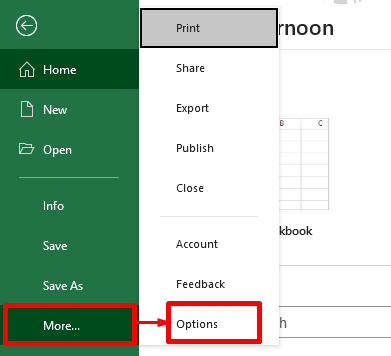
- Bu vaqtda Excel Options dialog oynasi paydo bo'ladi. Endi Kengaytirilgan yorlig'iga o'ting.
- Keyin belgilash Avtofiltr menyusidagi Guruh sanalari . Va nihoyat, OK tugmasini bosing.
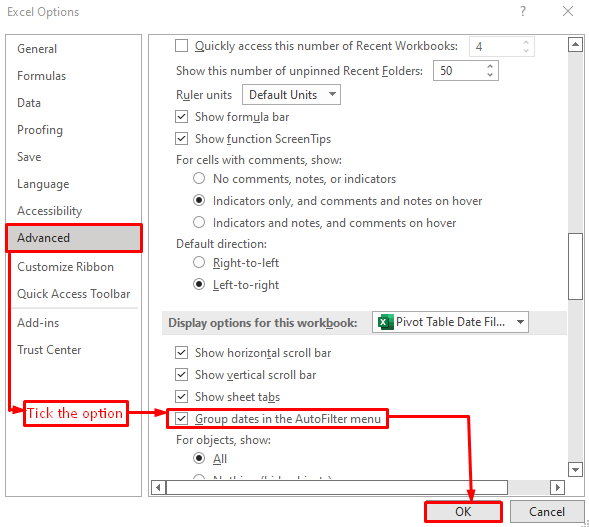
Shunday qilib, siz o'zingizningpivot jadval endi sanalarni to‘g‘ri filtrlash imkoniyatiga ega bo‘ladi.
Batafsil o‘qing: Excelda sana diapazonini filtrlash uchun umumiy jadvaldan qanday foydalanish (5 usul)
Xulosa
Xulosa qilib aytganda, ushbu maqolada men sizga pivot jadval sanasi filtri ishlamayotgan bo'lsa, uni qanday tuzatish kerakligini ko'rsatdim. To'liq maqolani diqqat bilan o'qing va o'zingizning Excel faylingizdagi pivot jadval muammosini shunga mos ravishda hal qiling. Umid qilamanki, siz ushbu maqolani foydali va ma'lumotli deb topasiz. Agar boshqa savollaringiz yoki tavsiyalaringiz boʻlsa, shu yerda fikr bildirishingiz mumkin.
Va boshqa koʻplab Excel yechimlari va maslahatlari bilan tanishish uchun ExcelWIKI saytiga tashrif buyuring. Rahmat!

